10.9. PCP bpftrace システム分析ダッシュボードの表示
PCP bpftrace データソースを使用すると、pmlogger またはアーカイブからの通常のデータとして利用できないソースからのライブデータにアクセスできます。
PCP bpftrace データソースでは、ダッシュボードに有用なメトリックの概要を表示できます。
前提条件
- PCP bpftrace がインストールされている。詳細は、PCP bpftrace のインストール を参照してください。
-
grafana-serverにアクセスできる。詳細は、Grafana Web UI へのアクセス を 参照してください。
手順
- Grafana Web UI にログインします。
- Grafana Home ページで、Add your first data source をクリックします。
- Add data source ペインで、Filter by name or type テキストボックスに bpftrace と入力して、PCP bpftrace をクリックします。
Data Sources / PCP bpftrace ペインで、以下を実行します。
-
URL フィールドに
http://localhost:44322を追加します。 - Basic Auth オプションを切り替えて、作成されたユーザーの認証情報を、User フィールドおよび Password フィールドに追加します。
をクリックします。
図10.5 データソースへの PCP bpftrace の追加
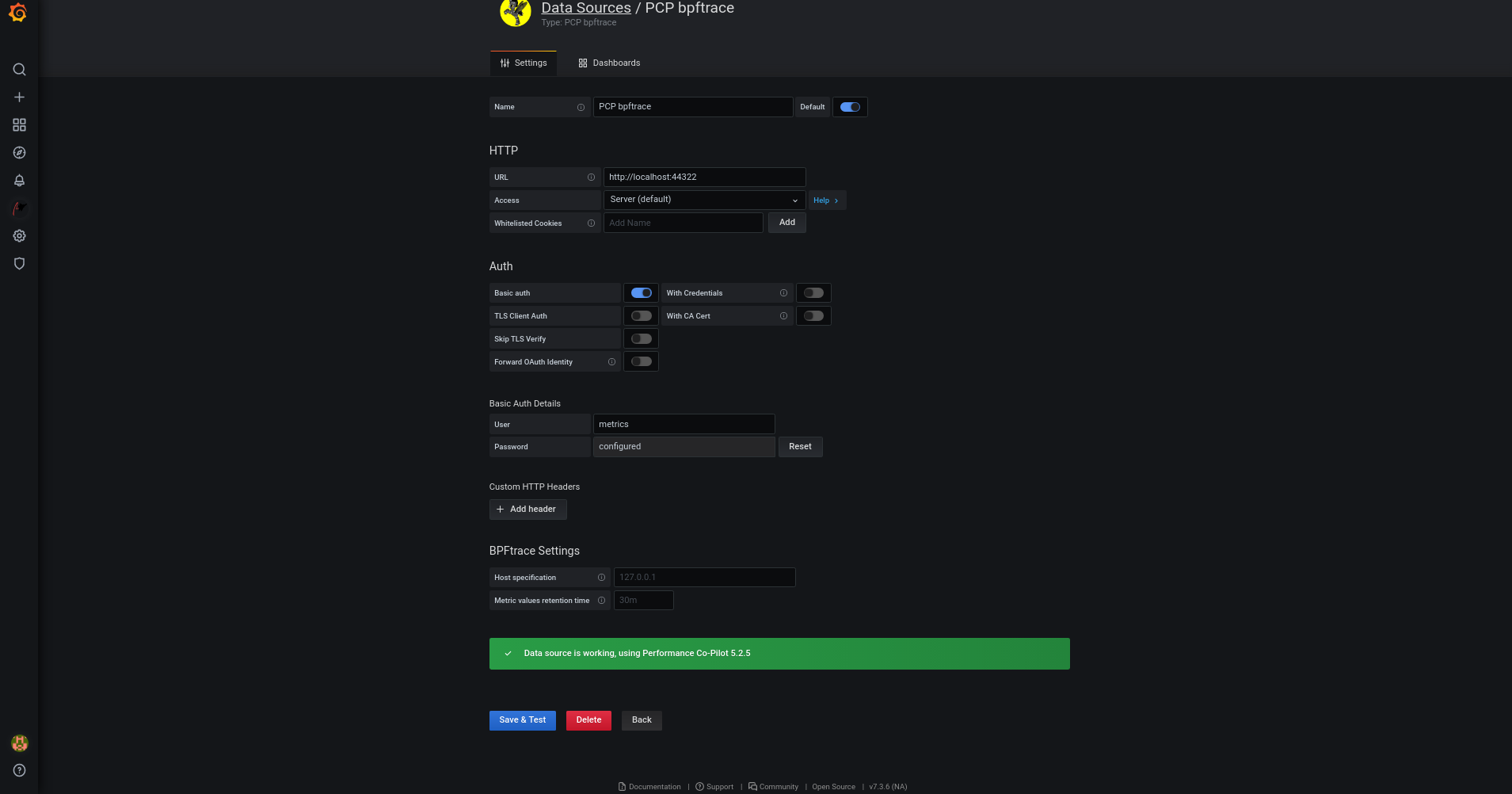
をクリックし、有用なメトリックの概要を含むダッシュボードを表示します。 図10.6 PCP bpftrace: システム分析
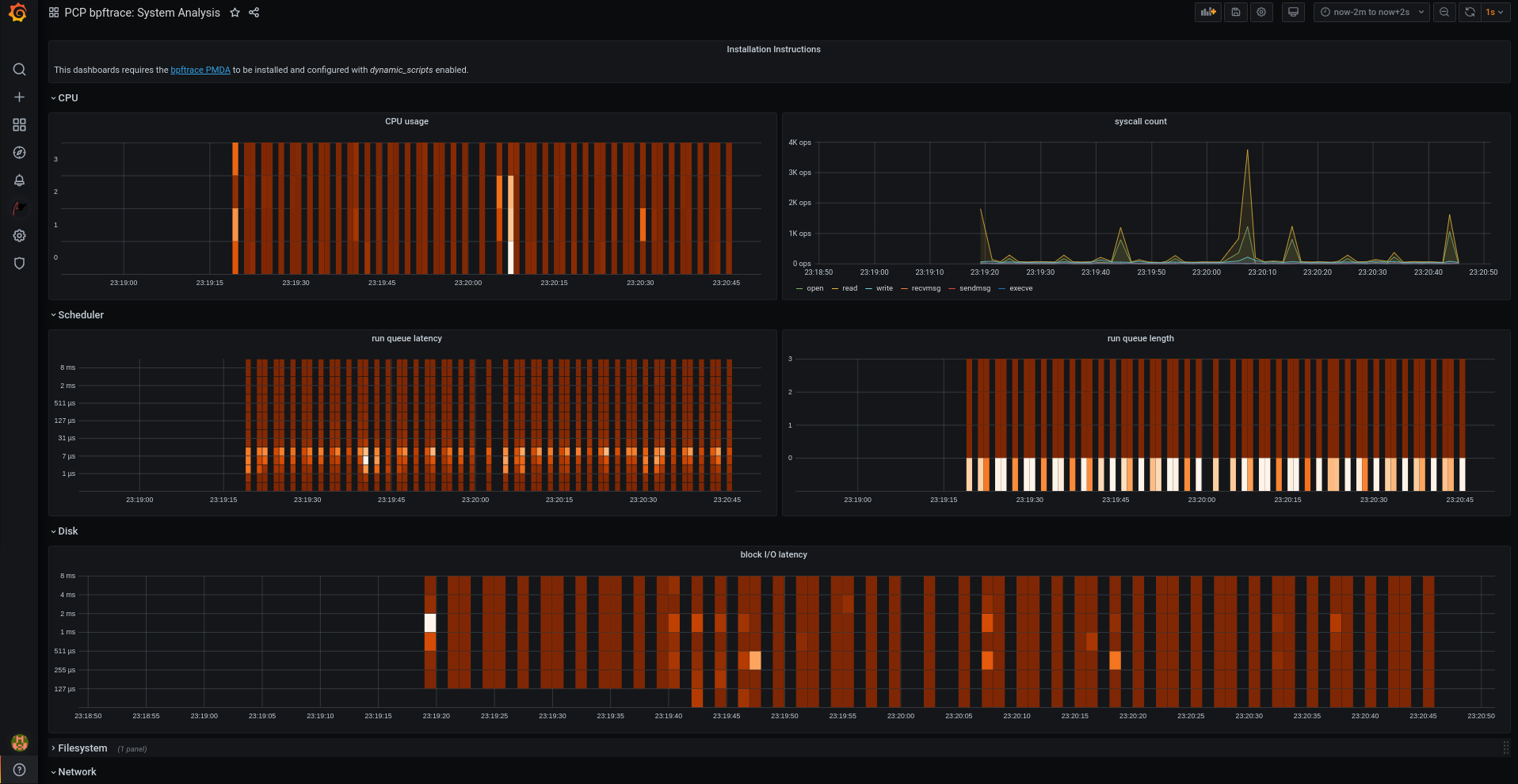
-
URL フィールドに